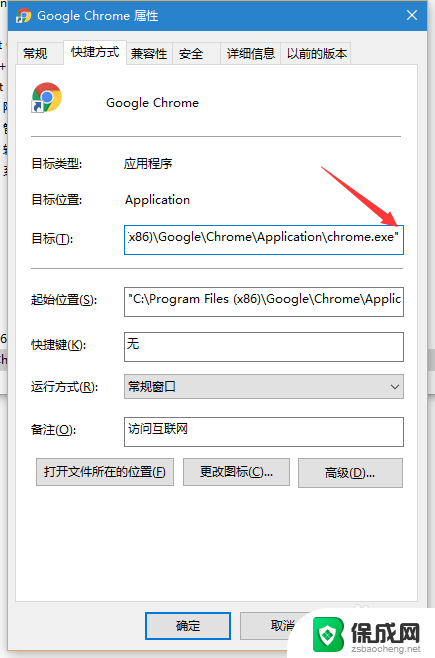chrome的cookie在哪 Chrome浏览器如何查看历史记录
Chrome浏览器作为一款使用广泛的网络浏览器,其拥有众多实用功能,其中之一便是cookie的管理与查看,通过简单的操作,用户可以轻松地查看和管理浏览器中保存的cookie信息,从而更好地保护个人隐私和数据安全。同时Chrome浏览器还提供了查看历史记录的功能,用户可以方便地浏览之前访问过的网页,查找需要的信息。在日常使用中这些功能能够极大地提升用户的浏览体验和操作便利性。
具体方法:
1.升级Chrome到最新版本
参考下面经验"如何离线安装Chrome最新版本或某一特定版本?",将Chrome升级到最新版本。
2.在Chrome设置中查看&删除Cookie
在Chrome地址栏中输入:chrome://settings/content/cookies,打开Cookie设置。可以查看&删除Cookie。
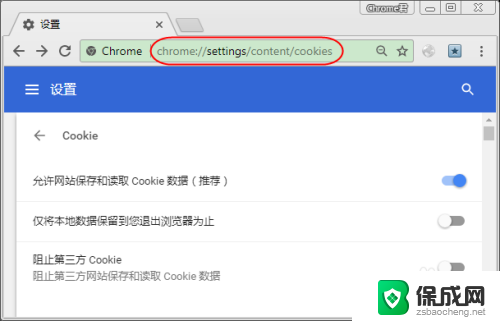
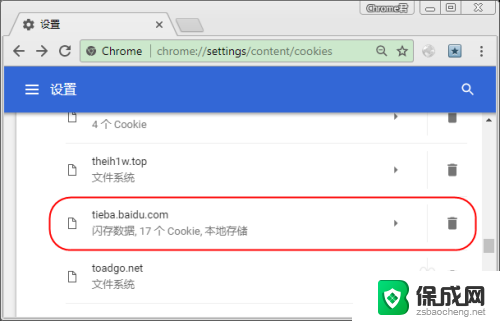
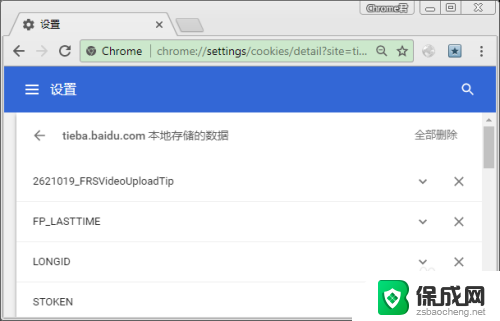
3.在网站信息中查看&删除网站的Cookie
浏览网站,点击地址栏左侧的信息图标。在弹出面板上点击Cookie下面的链接就可以查看&删除当前网站相关的Cookie了
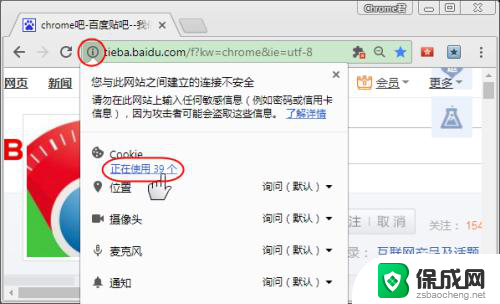
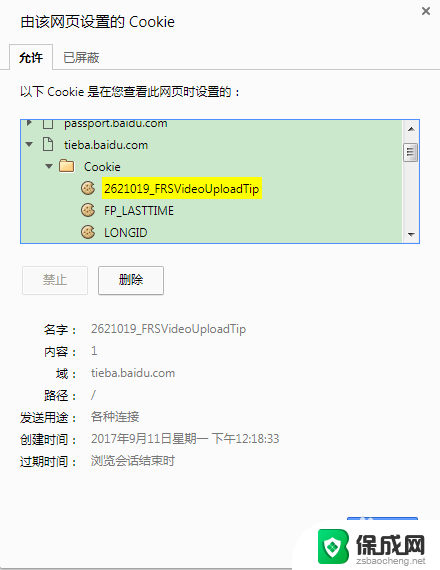
4.在开发者工具中查看&修改Cookie
在Chrome浏览器中按下F12,打开开发者工具。选择"Console(控制台)"选项卡,输入document.cookie,回车就可以查看当前网站的Cookie了。输入document.cookie="xxx=xxx",就可以修改cookie的内容了。
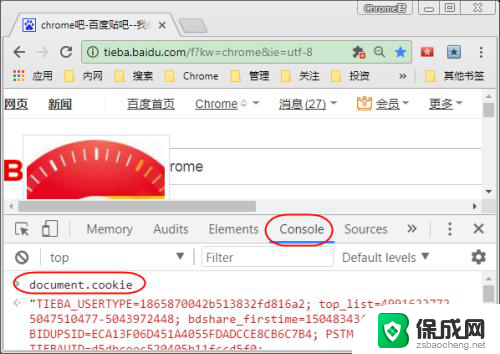
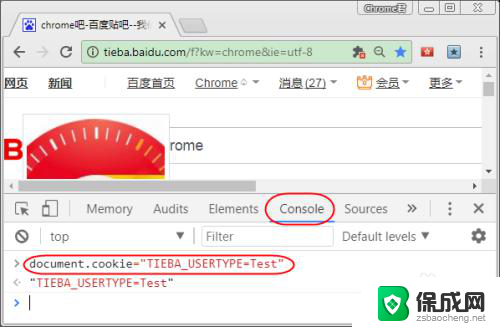
以上就是Chrome浏览器中的Cookie位置的全部内容,如果你也遇到类似情况,请参照我的方法进行处理,希望对大家有所帮助。
chrome的cookie在哪 Chrome浏览器如何查看历史记录相关教程
-
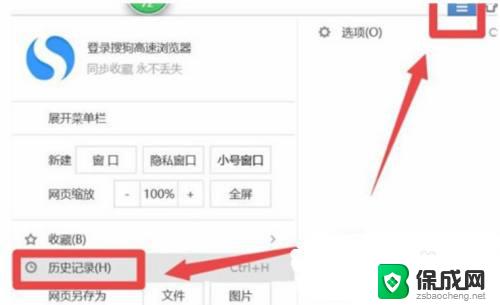 怎么恢复浏览器历史记录 删除浏览器历史记录后如何恢复
怎么恢复浏览器历史记录 删除浏览器历史记录后如何恢复2023-10-16
-
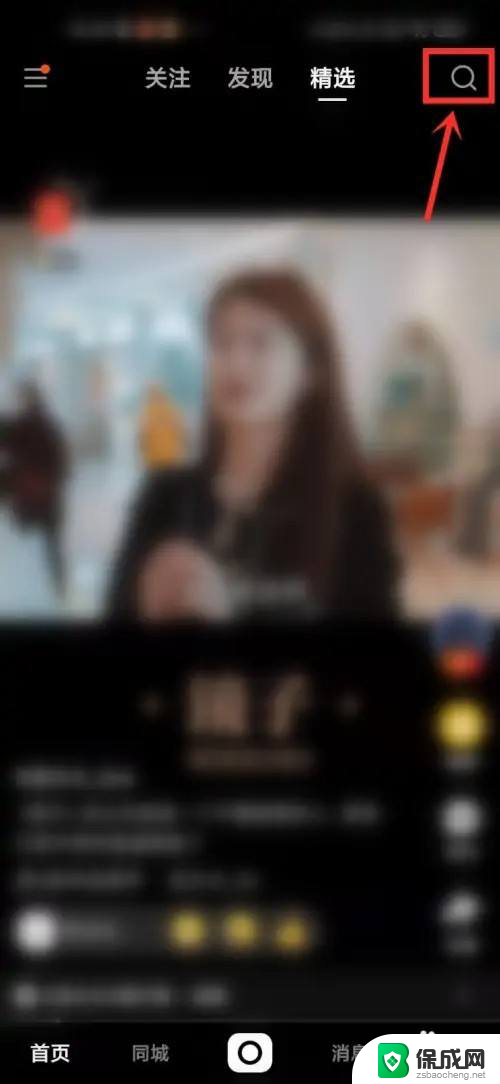 快手可以看观看历史吗 快手如何查看历史浏览记录的方法
快手可以看观看历史吗 快手如何查看历史浏览记录的方法2024-02-06
-
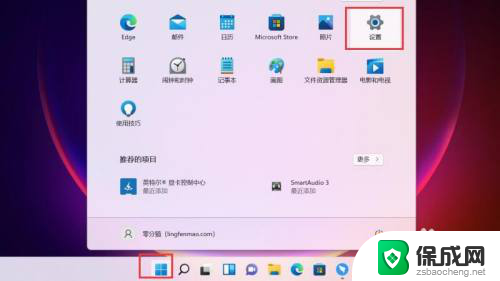 win11删除浏览记录 win11怎么删除桌面应用的使用历史记录
win11删除浏览记录 win11怎么删除桌面应用的使用历史记录2024-03-03
-
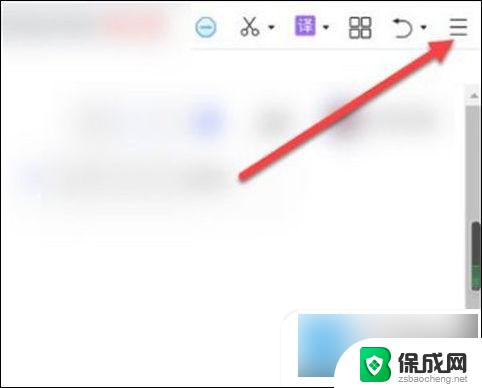 360视频录屏如何开启 360浏览器录屏功能在哪个菜单
360视频录屏如何开启 360浏览器录屏功能在哪个菜单2024-03-30
-
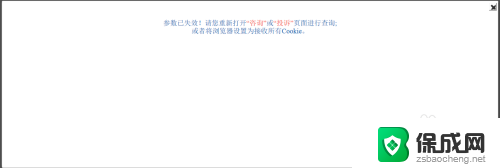 接受所有cookie是什么意思 如何设置浏览器接受所有Cookie
接受所有cookie是什么意思 如何设置浏览器接受所有Cookie2023-12-06
- 打印机历史记录怎么删除 删除打印机的历史打印记录步骤
- win10删除锁屏壁纸历史记录 如何删除Windows 8/10锁屏界面壁纸历史记录
- 微软将修复Chrome浏览器在Win10/11上的字体显示问题,解决字体模糊和错位等显示异常
- win10删除背景图片记录 如何在Win10中删除自定义图片历史记录
- i3搭配RTX5080能玩游戏吗?极限低U 高显卡性能测试:实测游戏性能表现如何?
- 不只是NVIDIA H20!美国全面封锁AMD AI芯片出口中国,中美芯片战升级!
- 微软新文件系统ReFS对Windows的影响是什么?
- 英伟达RTX 5060系列显卡发布!性能小涨,299美元起,性价比超高
- 管理员反馈Win11系统盘莫名出现virus空文件夹,如何处理?
- AMD Radeon RX 9060 XT规格曝光 频率更高含双显存版本,性能怎么样?
新闻资讯推荐
- 1 微软新文件系统ReFS对Windows的影响是什么?
- 2 英伟达RTX 5060系列显卡发布!性能小涨,299美元起,性价比超高
- 3 管理员反馈Win11系统盘莫名出现virus空文件夹,如何处理?
- 4 AMD Radeon RX 9060 XT规格曝光 频率更高含双显存版本,性能怎么样?
- 5 最低价的办公四屏输出方案-蓝戟A310显卡开箱体验:性价比之选,办公四屏输出利器
- 6 联想ThinkPad P14s Gen 6 AMD笔记本首搭12核处理器,性能强劲,办公娱乐两不误
- 7 微软下跌1.41%,报416.59美元/股,市值跌破2.5万亿美元
- 8 详细步骤教你如何在Win7系统中进行系统还原,轻松恢复系统设置
- 9 聊聊游戏本该怎么选择CPU(处理器):如何挑选最适合游戏的处理器?
- 10 AMD致命一击 将在移动平台上3D缓存,提升游戏体验
win10系统推荐
系统教程推荐
- 1 倒数日怎么设置在桌面 倒数日桌面显示方法
- 2 如何让windows电脑常亮 怎样让笔记本屏幕保持长时间亮着
- 3 ie8浏览器如何兼容 IE浏览器兼容模式设置方法
- 4 w10如何关闭杀毒 Windows10系统如何关闭自带杀毒软件
- 5 笔记本电脑哪个键代表鼠标右键 用键盘代替鼠标右键的方法
- 6 怎样查看windows激活状态 win10系统激活状态查看步骤
- 7 电脑怎么连接有线打印机设备 电脑连接打印机的设置方法
- 8 win10鼠标单击变双击了 win10系统鼠标单击变双击原因
- 9 iphone怎么将视频设置动态壁纸 iPhone动态壁纸视频设置教程
- 10 电脑锁屏怎么办 电脑自动锁屏怎么取消